Caso você queira adicionar informações complementares em seus registros, pode utilizar a funcionalidade dos campos personalizados!
Com essa opção é possível criar campos de tipos diferentes, onde a forma como irá exibir e armazenar as informações podem ser personalizadas, de acordo com suas necessidades específicas.
Os campos personalizados podem ser criados em Contatos, Empresas, Negociações, Qualificações e Produtos
CRIANDO CAMPO PERSONALIZADO
1. A partir dos detalhes de determinado registro, acesse:
Ações > Personalizar a exibição das informações
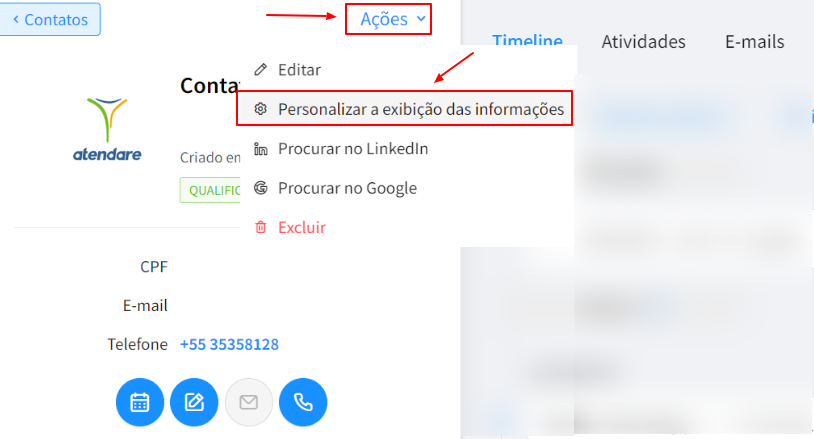
2. Na próxima tela, contém os blocos de campos disponíveis, para criar um novo campo personalizado clique em Personalizar Campos
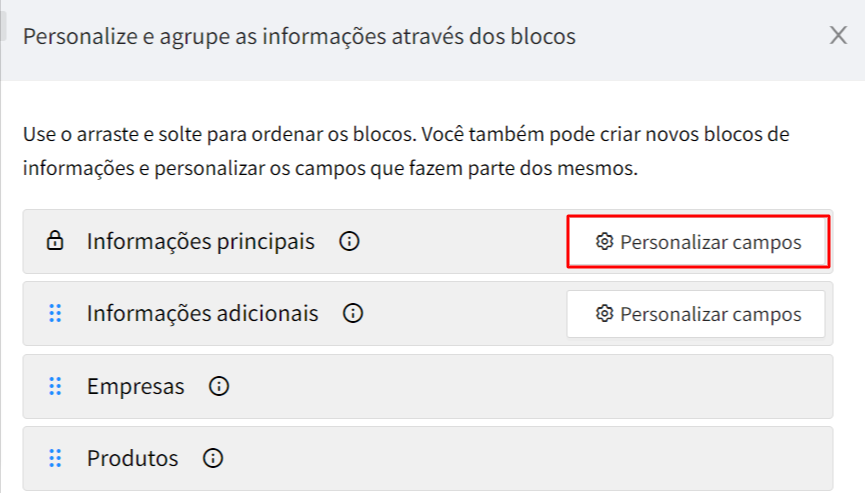
Dessa forma, uma nova tela contendo a listagem dos campos será exibida.
Na coluna esquerda estão os campos visíveis no seu cadastro, e na coluna direita estão os campos disponíveis mas ocultados.
3. Para criar um campo, clique em + Adicionar Campo
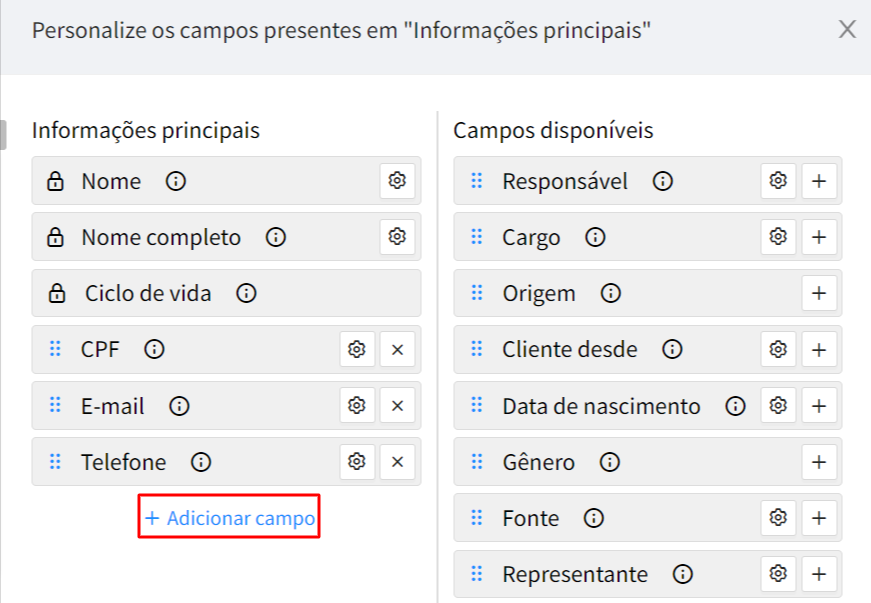
4. Selecione o tipo de campo a ser criado, com base no tipo de informação que você deseja adicionar
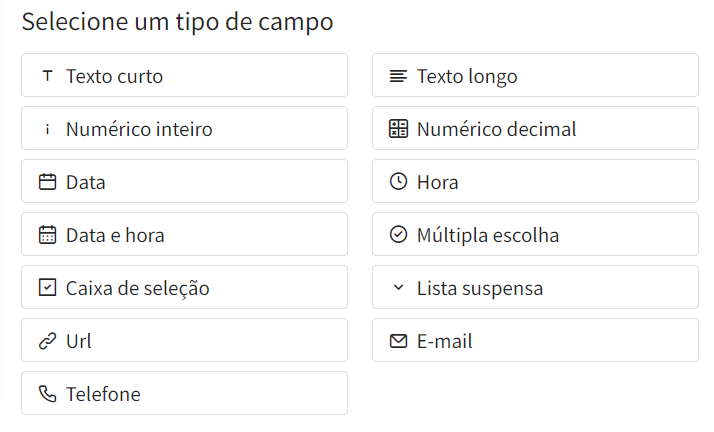
5. E por último, informe o nome do seu campo e também os valores caso seja um campo de múltipla escolha, caixa de seleção ou lista suspensa
Nessa etapa, você também consegue configurar as opções de Campo Obrigatório, Único, Somente leitura ou Informação Sensível
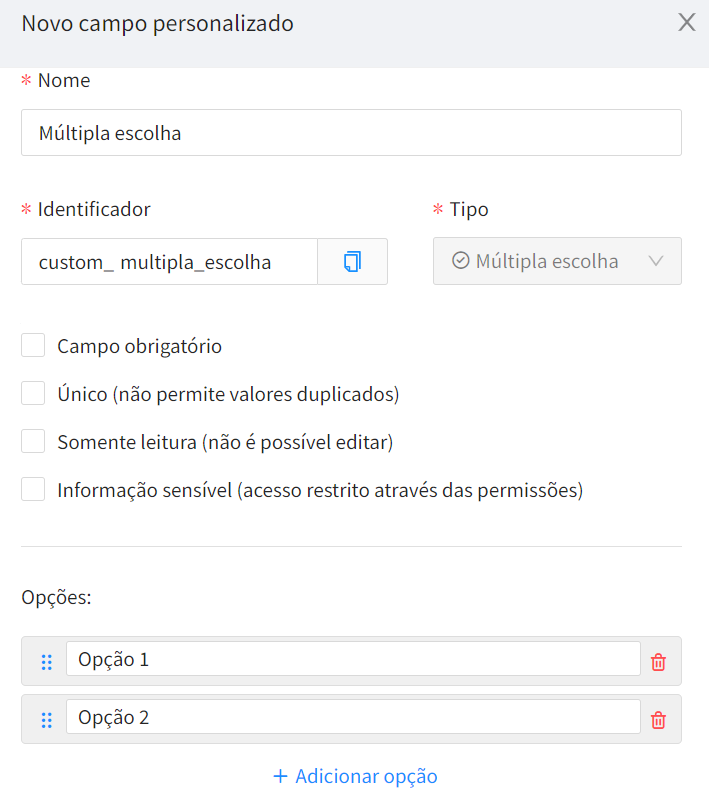
6. Para finalizar, clique em Salvar!
Para seu campo estar visível no registro, o mesmo precisa estar na coluna esquerda da listagem dos campos.
Ficou com alguma dúvida? Encaminhe um e-mail para [email protected] que vamos te ajudar!
